總結
如何從iPhone或其他iOS設備備份語音備忘錄? 在本文中,建議使用4種有用的方法來幫助您輕鬆備份語音備忘錄。
語音備忘是一種便捷的方式,可以在幾秒鐘內錄製內容。 因此,您不必在筆記本上書寫或鍵入Notes。 而且語音備忘錄不會在您的iPhone上佔用太多空間。 由於這些語音備忘錄可能包含重要信息,因此您可以從iPhone或其他iOS設備上更好地備份語音備忘錄,以備將來使用。 例如,您的iPhone被水損壞了,無法正常工作,但是您只需要緊急聽語音備忘錄,然後就可以輕鬆地在計算機或其他地方訪問這些語音備忘錄的備份了。 本文主要介紹如何將語音備忘錄從iPhone X / 8/7/6備份到計算機。 您可以閱讀以將語音備忘錄,語音郵件和其他iOS數據靈活備份到計算機。

厭倦了無休止的備份和還原操作? 現在進行中 iOS數據備份和還原 一鍵式將您的語音備忘錄和其他iOS數據備份到計算機,並支持以後通過這些備份還原到iOS設備。 支持所有iOS設備,包括iPhone X,iPhone 8等,因此您可以不受限制地將語音備忘錄從iPhone備份到計算機。
步驟 1 在計算機上啟動iOS數據備份和還原
在您的PC上免費下載Aiseesoft iOS數據備份和還原應用程序。 啟動它,然後通過閃電的USB電纜連接iPhone。 首先點擊“ iOS數據備份”。

步驟 2掃描您的語音備忘錄
等待幾秒鐘,直到語音備忘備份應用自動檢測到您的iPhone。 點擊“開始”按鈕,然後在“消息和聯繫人”列表下選擇“語音郵件”選項。 單擊“下一步”按鈕以確認將語音備忘錄從iPhone備份到計算機,而無需iTunes或其他額外操作。

步驟 3將iPhone語音備忘備份到Windows計算機
點擊“備份”按鈕開始直接從iPhone備份語音備忘錄。 您可以在下面查看基本備份信息。 您還可以使用下面的“更多備份”選項來備份更多iOS文件。

由於iTunes是廣泛使用的iOS數據備份和還原程序,因此您也可以將iTunes的語音備忘備份到計算機上。 儘管在使用iTunes備份進行iOS數據還原期間,數據可能會被擦除或損壞。
步驟 1使用iTunes檢測您的iPhone
使用USB電纜將iPhone連接到Mac或PC。 啟動iTunes,然後在頂部菜單欄中找到iPhone圖標。 點按它,然後在左側面板上選擇“音樂”。
步驟 2將語音備忘備份到iTunes庫
檢查是否已選中“同步語音備忘錄”框,如果沒有,請勾選。 點擊“應用”或“同步”按鈕將語音備忘錄從iPhone備份到iTunes庫。 以後,您可以將下載的iPhone語音備忘錄拖到要存儲的任何目標文件夾中。

您可以將語音備忘錄備份到iCloud中,但無法單獨查看或保存語音備忘錄。 如果從iCloud備份恢復語音備忘錄,則必須刪除iPhone的所有內容和設置。 如果您仍然堅持使用iCloud從iPhone備份語音備忘錄,則可以使用共享表創建一個可以保存備份語音備忘錄的文件夾。
步驟 1在語音備忘錄應用中打開共享表
在iPhone上打開“語音備忘錄”應用程序。 選擇特定的語音備忘錄,然後點擊“共享”按鈕。
步驟 2使用iCloud從iPhone備份語音備忘錄
選擇“添加到iCloud驅動器”按鈕以備份語音備忘錄存檔。 您可以在iCoud驅動器中看到新創建的“語音備忘錄”文件夾。 或者,您實際上也可以選擇“添加到便箋”來保存語音備忘錄備份。
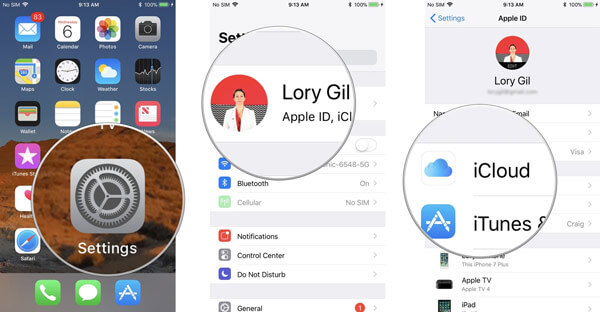
對於只需要備份語音備忘錄或少量語音備忘錄的人來說,向自己發送電子郵件可以快速接收語音備忘錄備份。 對於大量的iPhone語音備忘錄,使用電子郵件或短信可能比其他備份方法花費更多時間。
步驟 1 打開“語音備忘錄”應用
打開“語音備忘錄”應用程序以查找要備份的特定語音備忘錄。
步驟 2 通過電子郵件或消息發送語音備忘錄
點擊“共享”按鈕,然後您可以決定是通過電子郵件還是通過郵件發送語音備忘錄。 選擇“消息”或“郵件”將語音備忘錄發送到特定帳戶。 現在,您可以將語音備忘錄備份直接下載到計算機。
實際上,您可以使用AirDrop或其他雲存儲空間備份語音備忘錄。 或者,您可以嘗試其他方法從iPhone備份語音備忘錄,而不進行同步。 但是,無論選擇哪種方法,使用iOS數據備份和還原絕對是最簡單,最快的工具, 在Mac上備份語音備忘錄 或Windows計算機安全。 即使有一天您從iPhone移出語音備忘錄以清理空間或出於其他原因,您仍然可以選擇性地使用以前的語音備忘錄備份進行還原。 因此,在某些不可避免的情況下,請隨時使用語音備忘錄並記住備份重要的備忘錄。